パターン
パートまたはフェイスの線形パターンまたは円形パターンを作成します。
円形パターン
軸中心にパートまたはフェイスをパターン化します。
-
形状リボンで、円形パターンツールを選択します。

注: ツールはドロップダウンメニュー内で非表示となる場合があります。ドロップダウンメニューにアクセスするには、次のいずれかの操作を実行できます。- 現在表示されているツールの右下にある
 を選択します。
を選択します。 - 現在表示されているツールをクリックしたまま保持します。
ヒント: ツールを検索して開くには、Ctrl+Fキーを押します。詳細については、ツールの検出と検索を参照してください。ガイドパネルが表示されます。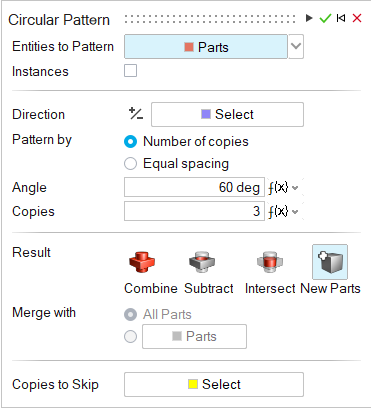
- 現在表示されているツールの右下にある
-
パターン - エンティティのタイプを選択します。
- パート注: パターン内のすべてのパートを元のパートのインスタンスにするには、インスタンスをオンにします。
- フェイス
- パート
-
モデリングウィンドウで、1つ以上のパートまたはフェイスを選択します。
注: フィーチャーを選択解除するには、Ctrlキーを押しながらクリックします。選択したフィーチャーをすべてクリアするには、マイクロダイアログで選択解除をクリックします。
-
パターンの方向を指定します。
- ガイドパネルで、方向の横にある、選択ボタンをクリックします。
- モデリングウィンドウで、パターンを平行に配置する参照ライン、エッジ、または軸を選択します
- (オプション):向きを反転させるには、マイクロダイアログで
 をクリックします。
をクリックします。
-
パターンの方法を選択します。
- コピー数:各コピー間の角度、およびコピー数を指定する場合は、このオプションを選択します。
- 等間隔:指定した角度内でコピーを均等に配置する場合は、このオプションを選択します。
-
(パートのみ)パターンを調整します。
動作 操作 - 各コピー間の角度を変更する(コピー数方法)
- コピーを等間隔に配置する角度を指定する(等間隔方法)
角度を入力します。 コピー数を変更する コピーの数を入力します。 選択した中心を中心に対称にパターンを作成する 対称をオンにします。 -
(パートのみ)結果タイプを選択します。
- 和:パターン化したパートを既存パートと結合します。
- 差:既存のパートからパターン化されたパートを切り出します。
- 共有部分:パターン化されたパートと既存のパートの交差部分のみを保持します。
- 新規パート:パターン化されたパートから新しいパートを作成します。
-
(パートのみ)和、差、共有部分を選択した場合は、結合の方法を選択します。
- すべてのパート(デフォルト):パターン化されたパートを、接しているすべてのパートと結合します。
- パート:パターンパートと選択したパートを結合するラジオボタンを選択します。次に、パターン化されたパートに結合するパートを選択します。
- オプション:
スキップするコピーを選択します。
- 除外するコピーの横の選択ボタンをクリックします。
- パターンから除外するコピーを選択します。
- 適用をクリックします。
- チェックマークを右クリックして、マウスで移動して終了するか、または右ダブルクリックします。
線形パターン
線形方向にパートまたはフェイスをパターン化します。
-
形状リボンで、線形パターンツールを選択します。

注: ツールはドロップダウンメニュー内で非表示となる場合があります。ドロップダウンメニューにアクセスするには、次のいずれかの操作を実行できます。- 現在表示されているツールの右下にある
 を選択します。
を選択します。 - 現在表示されているツールをクリックしたまま保持します。
ヒント: ツールを検索して開くには、Ctrl+Fキーを押します。詳細については、ツールの検出と検索を参照してください。ガイドパネルが表示されます。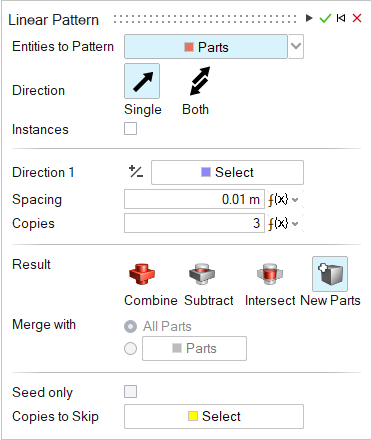
- 現在表示されているツールの右下にある
-
パターン - エンティティのタイプを選択します。
- パート注: パターン内のすべてのパートを元のパートのインスタンスにするには、インスタンスをオンにします。
- フェイス
- パート
-
モデリングウィンドウで、1つ以上のパートまたはフェイスを選択します。
注: フィーチャーを選択解除するには、Ctrlキーを押しながらクリックします。選択したフィーチャーをすべてクリアするには、マイクロダイアログで選択解除をクリックします。
-
方向を選択します。
- 一方向(デフォルト):一方向にパターンを作成します。
- 両方向:両方向にパターンを作成します。
-
パターンの方向1または方向2を指定します。
- ガイドパネルで、方向1または方向2の横にある、選択ボタンをクリックします。
- モデリングウィンドウで、パターンを平行に配置する参照ライン、エッジ、または軸を選択します
- (オプション):向きを反転させるには、マイクロダイアログで
 をクリックします。
をクリックします。
-
(パートのみ)パターンを方向1または方向2に沿って調整します。
動作 操作 2つのコピー間の距離を変更する マイクロダイアログで、スペーシングを入力します。 コピー数を変更する マイクロダイアログで、コピーの数を入力します。 方向1または2に沿って対称にパターンを作成する ガイドパネルの方向1または方向2で、対称をオンにします。 -
(パートのみ)結果タイプを選択します。
- 和:パターン化したパートを既存パートと結合します。
- 差:既存のパートからパターン化されたパートを切り出します。
- 共有部分:パターン化されたパートと既存のパートの交差部分のみを保持します。
- 新規パート:パターン化されたパートから新しいパートを作成します。
-
和、差、共有部分を選択した場合は、結合の方法を選択します。
- すべてのパート(デフォルト):パターン化されたパートを、接しているすべてのパートと結合します。
- パート:パターンパートと選択したパートを結合するラジオボタンを選択します。次に、パターン化されたパートに結合するパートを選択します。
- オプション:
スキップするコピーを選択します。
- (オプション):1行目と1列目に沿ってのみエンティティをパターン化する場合は、シードのみをオンにします。
- 除外するコピーの横の選択ボタンをクリックします。
- パターンから除外するコピーを選択します。
- 適用をクリックします。
- チェックマークを右クリックして、マウスで移動して終了するか、または右ダブルクリックします。
カーブに沿って
エッジ、カーブ、スケッチ、ワイヤーなどのパスに沿って、パートやフェイスをパターン化します。
-
形状リボンで、カーブに沿ってツールを選択します。

注: ツールはドロップダウンメニュー内で非表示となる場合があります。ドロップダウンメニューにアクセスするには、次のいずれかの操作を実行できます。- 現在表示されているツールの右下にある
 を選択します。
を選択します。 - 現在表示されているツールをクリックしたまま保持します。
ヒント: ツールを検索して開くには、Ctrl+Fキーを押します。詳細については、ツールの検出と検索を参照してください。ガイドパネルが表示されます。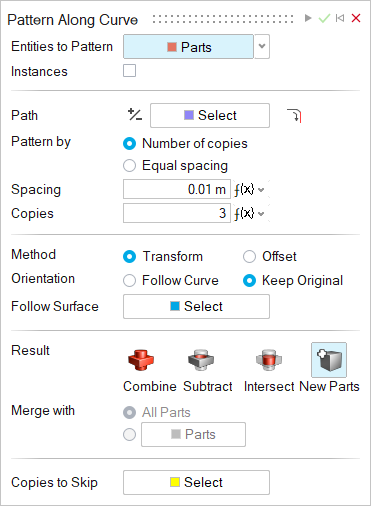
- 現在表示されているツールの右下にある
-
パターン - エンティティのタイプを選択します。
- パート注: パターン内のすべてのパートを元のパートのインスタンスにするには、インスタンスをオンにします。
- フェイス
- パート
-
モデリングウィンドウで、1つ以上のパートまたはフェイスを選択します。
注: フィーチャーを選択解除するには、Ctrlキーを押しながらクリックします。選択したフィーチャーをすべてクリアするには、マイクロダイアログで選択解除をクリックします。
-
パスの定義:
- ガイドパネルで、パスの横にある、選択ボタンをクリックします。
- モデリングウィンドウで、パターンが追従するエッジ、カーブ、スケッチ、またはワイヤーを選択します。
- (オプション):向きを反転するには、ガイドパネルで
 をクリックします。
をクリックします。 - (オプション):
 周囲のフレットへの拡張を選択すると、エッジをクリックすれば、その接線エッジもすべて選択されるようになります。
周囲のフレットへの拡張を選択すると、エッジをクリックすれば、その接線エッジもすべて選択されるようになります。
-
パターンの方法を選択します。
- コピー数:このオプションを選択して、各コピー間のスペーシングとコピー数を指定します。
- 等間隔:指定したスペーシング内でコピーを均等に配置する場合は、このオプションを選択します。
-
パターンを調整します。
動作 操作 コピー数を変更する コピーの数を入力します。 各コピー間のスペーシングを変更する スペーシングを入力します。 -
カーブと元のエンティティの間の距離を維持するための方法を選択します。
- 変換:各コピーについて、カーブと元のエンティティの間の相対的な距離を維持します。
- オフセット:各コピーについて、カーブと元のエンティティの間の法線距離を維持します。
-
コピーの向きを選択します。
- カーブに沿う:カーブに沿うように各コピーを揃えます。
- オリジナルを残す:各コピーを元のエンティティと同じ向きに揃えます。
-
サーフェスに沿うパターンを作成するには、
- サーフェスに沿うの横の選択ボタンをクリックします。
- フェイスを選択すると、そのフェイスに対して法線方向のコピーが作成されます。
-
(パートのみ)結果タイプを選択します。
- 和:パターン化したパートを既存パートと結合します。
- 差:既存のパートからパターン化されたパートを切り出します。
- 共有部分:パターン化されたパートと既存のパートの交差部分のみを保持します。
- 新規パート:パターン化されたパートから新しいパートを作成します。
-
(パートのみ)和、差、共有部分を選択した場合は、結合の方法を選択します。
- すべてのパート(デフォルト):パターン化されたパートを、接しているすべてのパートと結合します。
- パート:パターンパートと選択したパートを結合するラジオボタンを選択します。次に、パターン化されたパートに結合するパートを選択します。
- オプション:
スキップするコピーを選択します。
- 除外するコピーの横の選択ボタンをクリックします。
- パターンから除外するコピーを選択します。
- 適用をクリックします。
- チェックマークを右クリックして、マウスで移動して終了するか、または右ダブルクリックします。
サーフェスに沿って
サーフェスに沿ってパートまたは面をパターン化します。
-
形状リボンで、サーフェスに沿ってツールを選択します。

注: ツールはドロップダウンメニュー内で非表示となる場合があります。ドロップダウンメニューにアクセスするには、次のいずれかの操作を実行できます。- 現在表示されているツールの右下にある
 を選択します。
を選択します。 - 現在表示されているツールをクリックしたまま保持します。
ヒント: ツールを検索して開くには、Ctrl+Fキーを押します。詳細については、ツールの検出と検索を参照してください。ガイドパネルが表示されます。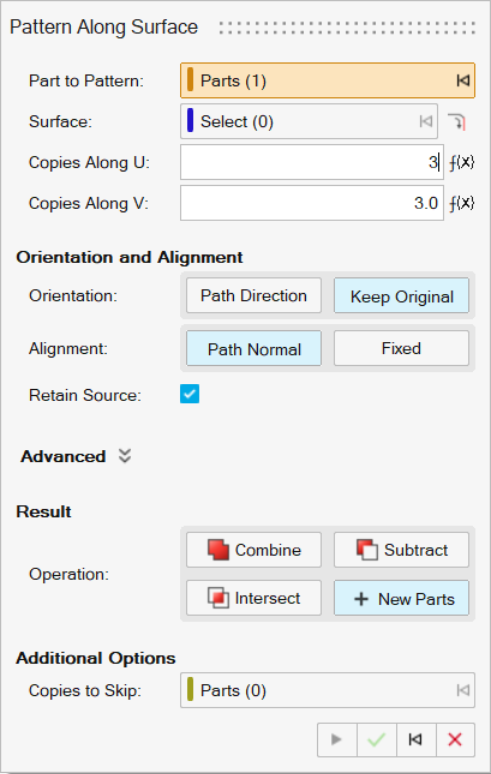
- 現在表示されているツールの右下にある
-
サーフェスに沿ってパターン化するパートを選択します。
- ガイドパネルで、パートからパターンへの横にある、選択ボタンをクリックします。
- モデリングウィンドウで、パラメータ化するパートを選択します。
注: フィーチャーを選択解除するには、Ctrlキーを押しながらクリックします。選択した機能をすべて消去するには、ガイドパネルのリセット をクリックします。
をクリックします。 -
サーフェスを定義します。
- ガイドパネルで、サーフェスの横にある、選択ボタンをクリックします。
- モデリングウィンドウで、パターンが追従するサーフェスを選択します。
- (オプション):
 周囲のフレットへの拡張を選択すると、エッジをクリックすれば、その接線エッジもすべて選択されるようになります。
周囲のフレットへの拡張を選択すると、エッジをクリックすれば、その接線エッジもすべて選択されるようになります。
-
パターンを調整します。
動作 操作 U方向のコピー数の変更 U方向のコピー数を入力します。 V方向のコピー数の変更 V方向のコピー数を入力します。 -
最初のコピーの向きを選択します。
- パスの方向:最初のコピーがサーフェスに沿うように整列させる。
- オリジナルを残す:ソースエンティティと一致する最初のコピーを残す。
-
後続のコピーのアライメントを選択します。
- パスの法線:各コピーは、そのポイントでのサーフェスの法線に沿って整列されます。
- 固定:ソースエンティティと一致するようにコピーを整列させます。
- オプション: ソースを保持チェックボックスをオンにすると、ソースエンティティが同じ場所に保持されます。選択を解除すると、最初のプレビュー位置にソースエンティティが移動します。
- オプション:
アドバンストシェブロンをクリックすると、高度な調整コントロールを使ってコピーの位置を調整できます。
目的 操作 最初にコピーしたエンティティの配置方法を選択する。 最初のコピーボタンを使用して、最初のコピーの配置方法を選択します。 - ポジション保持を選択し、サーフェス上のポイントをドラッグして最初のコピーを移動します。
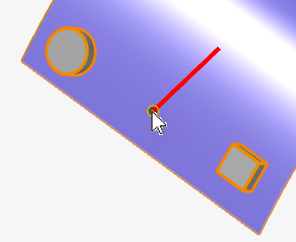
- 移動原点を選択し、原点コレクターを使用して、サーフェス上の原点を選択します。
- 調整を選択し、UVまたはXYZを選択して、最初のコピーの位置を変更します。
水平スペーシングを調整する U - 開始とU - 終了に開始位置と終了位置を入力します。 例えば、水平サーフェス全体にわたってコピーを一定間隔で配置するには、U - 開始を0に、U - 終了を1に設定します。ヒント: サーフェス上のポイントをドラッグして、始点と終点を調整することもできます。垂直スペーシングを調整する V - 開始とV - 終了に開始位置と終了位置を入力します。 例えば、垂直サーフェスの1/4から2/4にわたってコピーを一定間隔で配置するには、V - 開始を.25に、V - 終了を.75に設定します。ヒント: サーフェス上のポイントをドラッグして、始点と終点を調整することもできます。 - ポジション保持を選択し、サーフェス上のポイントをドラッグして最初のコピーを移動します。
-
結果タイプを選択します。
- 和:パターン化したパートを既存パートと結合する。
- 差:既存のパートからパターン化されたパートを切り出す。
- 共有部分:パターン化されたパートと既存のパートの交差部分のみを保持する。
- 新規パート:パターン化されたパートから新しいパートを作成する。
-
和、差、共有部分を選択した場合は、結合の方法を選択します。
- すべてのパート(デフォルト):パターン化されたパートを、接しているすべてのパートと結合する。
- パート:パターンパートと選択したパートを結合するラジオボタンを選択します。次に、パターン化されたパートに結合するパートを選択します。
- オプション:
スキップするコピーを選択します。
- 除外するコピーの横の選択ボタンをクリックします。
- パターンから除外するコピーを選択する。
- 適用をクリックします。
- チェックマークを右クリックして、マウスで移動して終了するか、または右ダブルクリックします。